Hauptinhalt:
![]() Über den Autor
Über den Autor
![]() Reviews und Preise
Reviews und Preise
BeReal ist eine hervorragende Social-Media-App, mit der Benutzer täglich zu einer anderen festgelegten Zeit Fotos teilen und hochladen können. Während Sie sich die BeReals Ihres Freundes ansehen, möchten Sie möglicherweise einige interessante Dateien speichern. Zu diesem Zeitpunkt können Sie wählen, ob Sie eine Bildschirmaufzeichnung von BeReal oder einen Screenshot von BeReal erstellen möchten, um Ihr Ziel zu erreichen. Viele Benutzer stehen jedoch vor verschiedenen Problemen, wenn sie planen, ein BeReal aufzuzeichnen, z. B. wie man BeReal aufzeichnet, ob BeReal Bildschirmaufzeichnungen oder Screenshots benachrichtigt usw.
Vor diesem Hintergrund ist dieser Beitrag hilfreich. Lesen Sie einfach weiter, um die Antwort zu finden, die Sie interessiert!
Können Sie Bildschirmaufnahmen von BeReal machen?
Sicher! Sie können zweifellos jeden Beitrag, der Sie interessiert, auf BeReal aufzeichnen, wie auch bei anderen Social-Media-Anwendungen. Außerdem können Sie BeReals auf jede beliebige Art und Weise flexibel aufzeichnen; Nur Sie haben die besten kostenlosen Bildschirmaufzeichnungsprogramme. Nachfolgend möchten wir Ihnen einige beliebte Beispiele vorstellen:
🧜Für PC-/Mac-Benutzer:
Obwohl BeReal eine Anwendung für mobile Benutzer ist, können Sie sie dennoch über BlueStacks auf Ihrem Desktop verwenden. Was die Aufnahme von BeReal auf einem Computer angeht, dürfen Sie einen All-in-One-Bildschirmrekorder namens EaseUS RecExperts nicht verpassen.
Dieses Tool bietet verschiedene Aufnahmemodi, mit denen Sie festhalten können, was Sie möchten, und Ihre Aufnahmen weisen kein Wasserzeichen auf! Sie können damit auch einen Screenshot der BeReal-Beiträge erstellen. Jetzt ist auch der Online-Bildschirmrekorder verfügbar. Am wichtigsten ist, dass mit seiner Hilfe der Eigentümer des Beitrags nicht über Ihre Bildschirmaufzeichnung benachrichtigt wird!
🕵️♂️Für Benutzer mobiler Geräte:
Für Android- und iOS-Benutzer ist die Aufnahme von BeReal viel einfacher, da beide Systeme über integrierte Bildschirmrekorder verfügen. Wenn Sie nur geringe Anforderungen an die Aufnahme haben, können Sie sich voll und ganz auf den integrierten Bildschirmrekorder verlassen!
Vergessen Sie nicht, diesen Beitrag mit anderen zu teilen, die mehr über die Bildschirmaufzeichnung von BeReal erfahren möchten!
Benachrichtigt BeReal, wenn Sie eine Bildschirmaufzeichnung durchführen?
Eigentlich gibt es keine eindeutige Antwort auf diese Frage. Einige Benutzer aus den Foren, wie Quora, Reddit usw., sagen, dass der Besitzer benachrichtigt wird, wenn Sie eine Bildschirmaufnahme zum BeReal-Beitrag machen. Einige behaupten jedoch, dass es keine Benachrichtigung gibt, wenn Sie die BeReal-Beiträge anderer aufzeichnen.
Unserer Recherche zufolge hängt es möglicherweise von dem Gerät ab, das Sie zum Aufzeichnen von BeReal verwenden, da die tatsächlichen Benutzer unterschiedliche Geräte verwenden. Sie müssen jedoch wissen, dass BeReal den Eigentümer auf jeden Fall benachrichtigt, wenn Sie einen Screenshot seines Beitrags machen .
Lesen Sie auch:
So führen Sie eine heimliche Bildschirmaufzeichnung auf BeReal durch
Wie oben gezeigt, gibt es keine Hinweise darauf, ob BeReal andere benachrichtigt, wenn Sie eine Bildschirmaufzeichnung durchführen. Aber um auf der sicheren Seite zu sein, muss ich sagen, dass Sie für die BeReal-Bildschirmaufzeichnung Software von Drittanbietern verwenden können, da BeReal keine Apps von Drittanbietern erkennt.
In diesem Abschnitt zeigen wir Ihnen, wie Sie BeReal-Beiträge heimlich und ohne Benachrichtigung auf allen Geräten aufzeichnen!
#1. Nehmen Sie BeReal auf PC/Mac auf
Der einfachste Weg ist, wie bereits erwähnt, den EaseUS Screen Recorder zu verwenden. Als einer der besten Bildschirmrekorder von Drittanbietern kann er von keiner Anwendung wie Instagram, Snapchat, BeReal und anderen erkannt werden. So können Sie ohne Benachrichtigung mit der Aufnahme beginnen. Laden Sie es ohne zu zögern herunter!
Nachfolgend finden Sie das ausführliche Tutorial:
Schritt 1. Starten Sie EaseUS RecExperts. Wählen Sie einen Aufnahmemodus aus „Vollbild“ oder „Region“ . Um ein besseres Erlebnis zu erzielen, empfehlen wir Ihnen, die Aufnahme im Vollbildmodus zu wählen.

Schritt 2. Meistens müssen Sie beim Aufnehmen eines Videos den Systemton aufzeichnen. Klicken Sie einfach auf das Sprechzeichen, um es auszuwählen. Sie können auch die Funktion „Lautlos aufnehmen “ aktivieren, sodass der Aufnahmevorgang stummgeschaltet wird, ohne dass das aufgenommene Video stumm geschaltet wird.

Schritt 3. Nach diesen Einstellungen können Sie die rote „REC“ -Taste drücken, um die Aufnahme zu starten. Wenn Sie die Aufnahme pausieren möchten, klicken Sie auf die weiße Schaltfläche „Pause“ ; Um die Aufnahme zu beenden, klicken Sie auf die rote Schaltfläche „Stopp“ .
Schritt 4. Nach der Aufnahme öffnet sich das Fenster mit der Aufnahmeliste. Hier können Sie Ihre aufgenommenen Videos ansehen, aufteilen, löschen und verwalten.

#2. Bildschirmaufzeichnung ReBreal auf Android/iPhone
Es werden einige Benachrichtigungen für iOS- und Android-Benutzer angezeigt, wenn Sie mit den integrierten Bildschirmaufzeichnungs-Apps eine Bildschirmaufzeichnung durchführen. Um eine BeReal-Benachrichtigung zu vermeiden, empfehlen wir Ihnen die Verwendung von DU Recorder. Apps wie BeReal können es nicht mehr erkennen und Sie können aufnehmen, wie Sie möchten!
Schritt 1. Laden Sie diese App herunter und installieren Sie sie auf Ihrem Gerät.
Schritt 2. Öffnen Sie es und Sie sehen ein Kamerasymbol auf Ihrem Bildschirm.
Schritt 3. Gehen Sie dann zu der Stelle, an der Sie das Bildschirmvideo aufnehmen möchten, und tippen Sie auf das Kamerasymbol, um die Schaltfläche „Aufzeichnen“ auszuwählen und die Aufnahme zu starten.
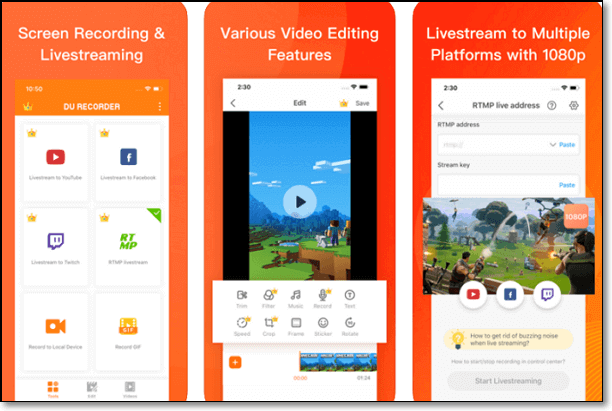
Abschließende Gedanken
Auf dieser Seite zeigen wir Ihnen fast alles rund um die Bildschirmaufzeichnung bzw. Screenshots von BeReal. Abschließend: Wenn Sie BeReal ohne Wissen anderer auf dem Bildschirm aufzeichnen möchten, können Sie Rekorder von Drittanbietern ausprobieren. Für Desktop-Benutzer ist EaseUS RecExperts die beste Wahl!
Häufig gestellte Fragen
1. Können Sie einen Screenshot von BeReal machen, ohne dass sie es wissen?
Tatsächlich benachrichtigt ReBeal wie andere Social-Media-Anwendungen den Video- oder Fotoeigentümer, wenn Sie einen Screenshot seiner Beiträge erstellt haben. Sie können aber auch einen Screenshot von BeReal erstellen, ohne dass der Eigentümer es weiß, indem Sie die folgenden Schritte ausführen:
- Weg 1: Verwenden Sie einen Bildschirmrekorder, um den BeReal-Beitrag aufzunehmen, und extrahieren Sie dann die Bilder, die Sie speichern möchten.
- Weg 2. Verwenden Sie ein anderes Mobiltelefon oder ein sekundäres Gerät, um ein Foto aufzunehmen.
- Weg 3. Machen Sie Screenshots auf der Registerkarte „Letzte Apps“.
2. Können Sie frühere BeReals sehen?
Ja. Um die vorherigen BeReal-Beiträge anzuzeigen, können Sie einfach und schnell in Ihrem Profil auf „Alle meine Erinnerungen anzeigen“ klicken.
3. Wie kann man sehen, wer von BeReal Screenshots gemacht/Bildschirmaufnahmen gemacht hat?
Es ist nicht schwer zu überprüfen, wer einen Screenshot Ihrer BeReals erstellt, indem Sie dem folgenden Tutorial folgen:
- Suchen Sie den Beitrag, von dem ein Screenshot erstellt wurde, und tippen Sie auf das Symbol.
- Als Nächstes werden Sie zu einer neuen Benutzeroberfläche weitergeleitet und wählen „Teilen über“, um den Beitrag auf einer beliebigen Plattform zu teilen.
- Sobald Sie fertig sind, können Sie zu BeReal zurückkehren, um denjenigen zu sehen, der einen Screenshot Ihres BeReal-Beitrags erstellt hat.
Ist der Artikel hilfreich?
Updated von Mako
Technik-Freund und App-Fan. Mako schreibe seit März 2016 für die Leser von EaseUS. Er begeistert über Datenrettung, Festplattenverwaltung, Datensicherung, Datenspeicher-Optimierung. Er interssiert sich auch für Windows und andere Geräte.
Written von Maria
Maria ist begeistert über fast allen IT-Themen. Ihr Fokus liegt auf der Datenrettung, der Festplattenverwaltung, Backup & Wiederherstellen und den Multimedien. Diese Artikel umfassen die professionellen Testberichte und Lösungen.
Bewertungen
-
"EaseUS RecExperts ist ein einfach zu bedienend und bietet umfassende Funktionen. Der Recorder kann neben dem Geschehen auf Ihrem Bildschirm auch Audio und Webcam-Videos aufnehmen. Gut gefallen hat uns auch, dass es geplante Aufnahmen und eine Auto-Stopp-Funktion bietet."
Mehr erfahren -
"EaseUS RecExperts bietet die umfassenden Lösungen für die Aufzeichnung und die Erstellungen von Screenshots Ihres Bildschirms, die Sie für eine Vielzahl von persönlichen, beruflichen und bildungsbezogenen Zwecken verwenden können."
Mehr erfahren -
"Für unserer YouTube-Videos ist ein Bildschirmrekorder sehr nützlich. Wir können die Aktivitäten in Photoshop oder Lightroom einfach aufnehmen. Kürzlich habe ich die Bildschirm-Recorder von EaseUS getestet und sie ist bei weitem die beste, die ich bisher verwendet habe."
Mehr erfahren
Verwandete Artikel
-
Wie kann man Skype-Anrufe aufzeichnen [Kostenlos]
![author icon]() Maria/Jun 26, 2024
Maria/Jun 26, 2024
-
Wie kann man ein privates Video in Telegram aufnehmen? [Anleitung]
![author icon]() Maria/Jun 26, 2024
Maria/Jun 26, 2024
-
Windows 11 Snipping Tool funktioniert nicht. Was tun?
![author icon]() Mako/Jun 26, 2024
Mako/Jun 26, 2024
-
10 Bildschirm-Recorder ohne Zeitlimit für Windows und Mac
![author icon]() Mako/Jun 26, 2024
Mako/Jun 26, 2024

EaseUS RecExperts
- Den Bildschirm mit Audio aufnehmen
- Die Webcam aufnehmen
- Die PC-Spiele reibungslos aufnehmen
Hot Artikel